库存管理
库存操作
1. 库存查询
登录爱车店系统,点击菜单栏的”库存”,会显示如下界面,我们可以点击”库存查询”,查看库存产品的详细信息(产品数量,销售价格,和库存流水)。
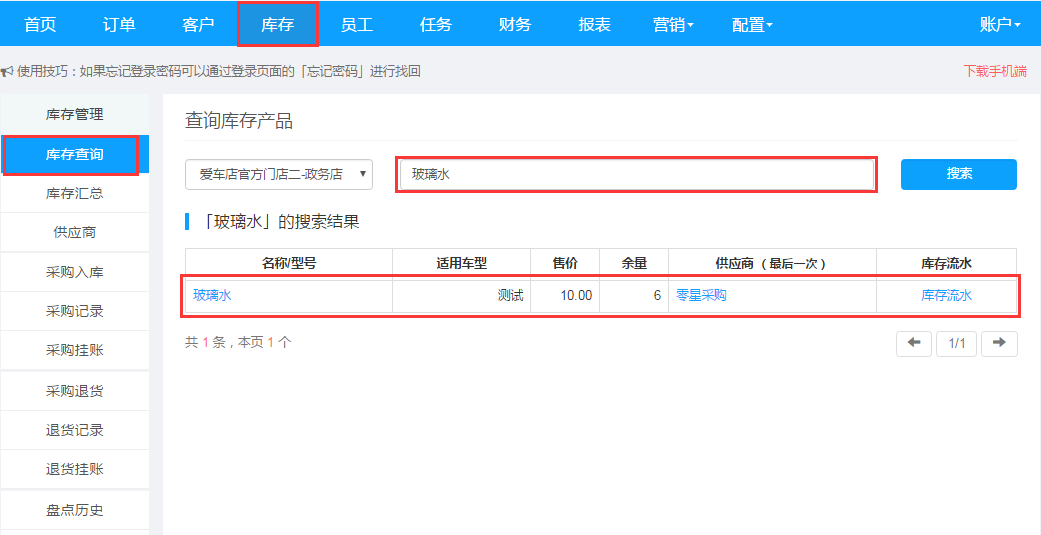
点击”库存汇总”,可以查看门店所有库存产品的汇总数据,及分类明细。
点击分类名称,可以看到该分类下所有有库存的产品的明细。
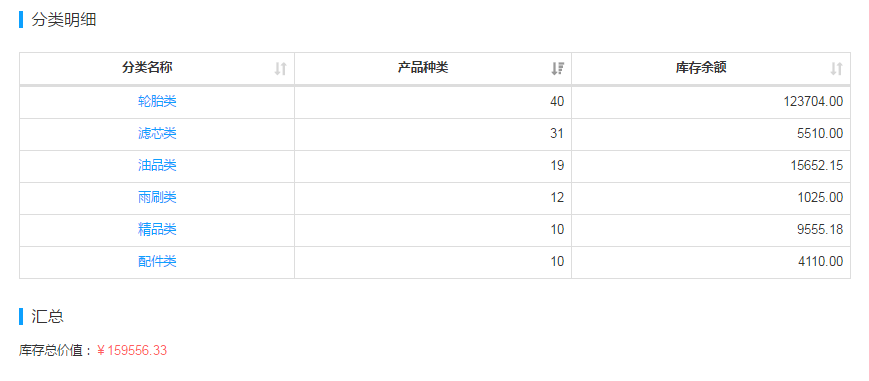
点击”供应商”,可以查看到供应商的信息和所对应的采购明细。
后方的“配送”设置详情请查看“门店配置”->“5.4供货宝配接”
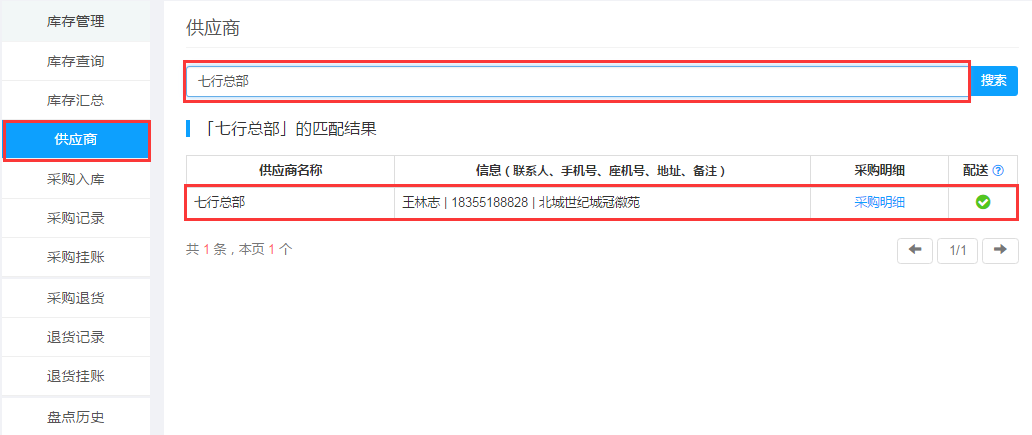
2. 入库
2.1 采购入库
点击”采购入库”,在点击”新建入库单”,选择采购的供应商,进入采购临单页面,添加采购的产品,和采购付款的信息,最后点击”采购入库”按钮,即可采购成功。
注意:选择采购产品时,产品信息需要确认,添加完成后电脑端无法修改,如果信息编辑出错了,需要删除重新添加。
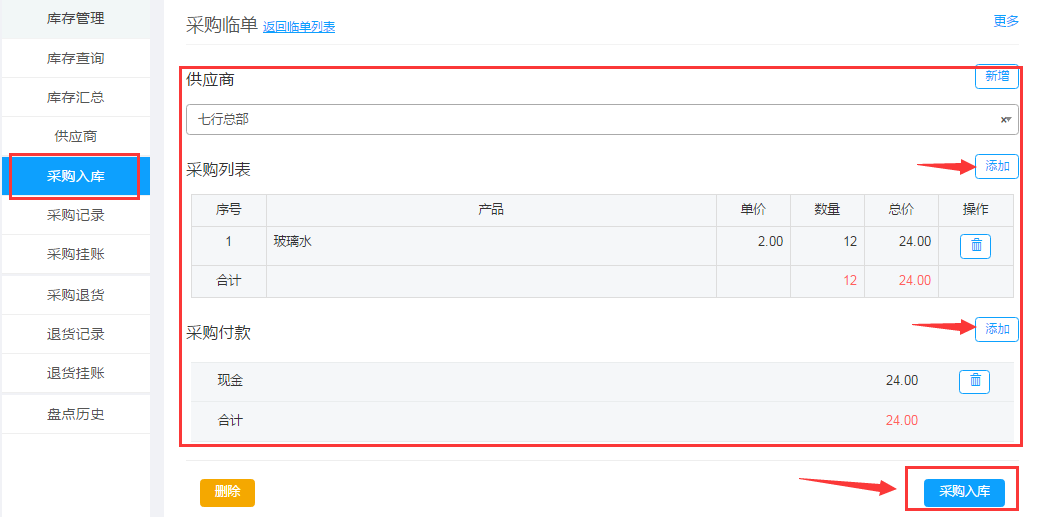
2.2 挂账还款
若是采购单未付款,产品已入库的,则采购付款的信息不用添加,直接点击”采购挂账”,即可。挂账适用于和供应商月结,提前铺货等。
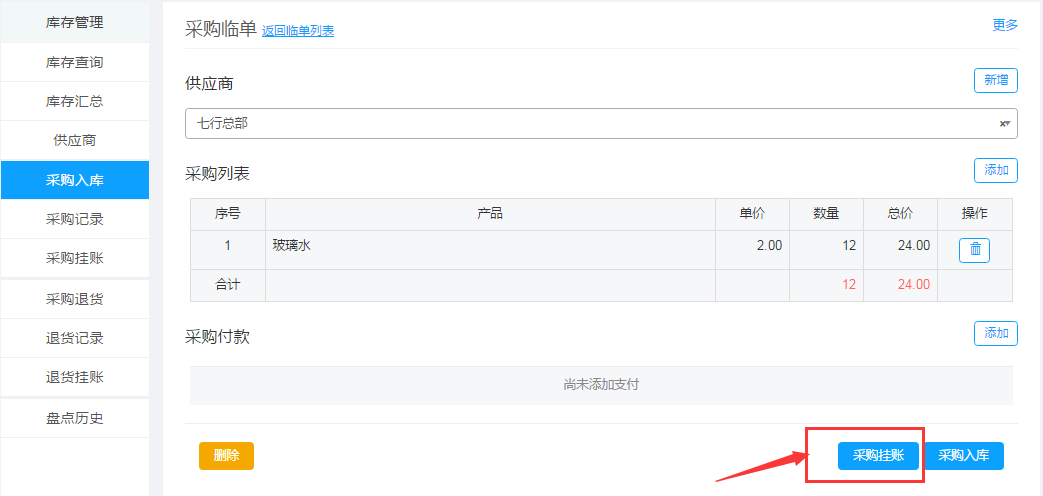
若需要采购还款的时候,点击”采购挂账”,看到所有的采购挂账信息,可以通过供应商的名称来搜索该供应商下面所有的采购挂账记录。然后进行逐一还款,或者是批量还款。
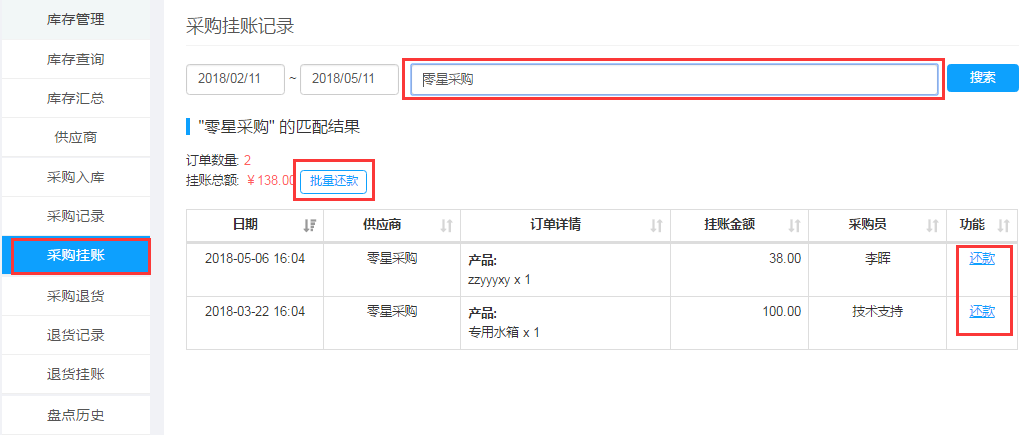
2.3 采购作废
采购单出现问题需要作废时,在“采购记录”中,点击相应采购但后方的“明细”,进入明细后,右上方有“作废”,点击“作废”。
注意:支付款项将原路退回,作废后无法再回退。采购单中产品已使用的采购单无法直接作废。
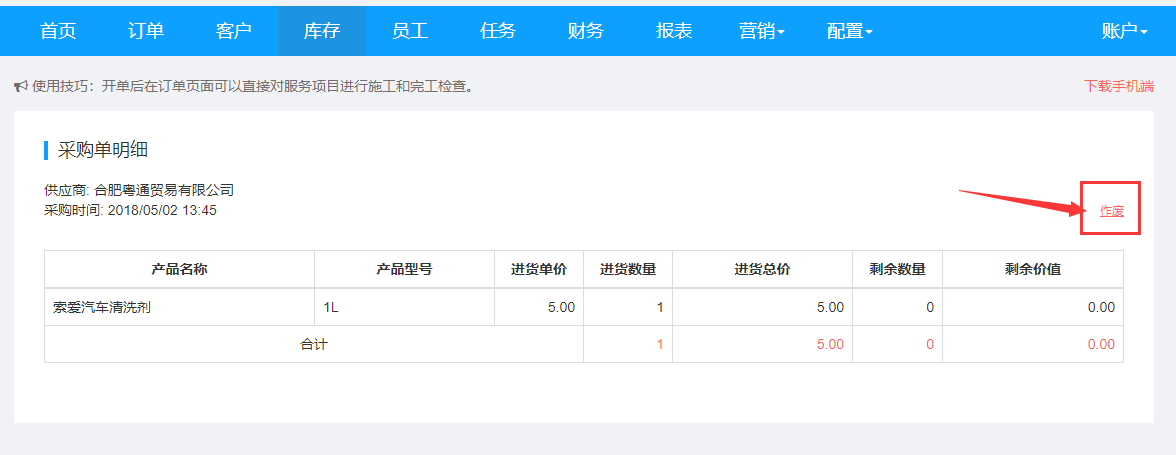
2.4 采购记录
采购记录中可以查询一段时间内门店采购情况,列表中若支付信息为空,则说明该采购单未添加支付方式(即挂账)。
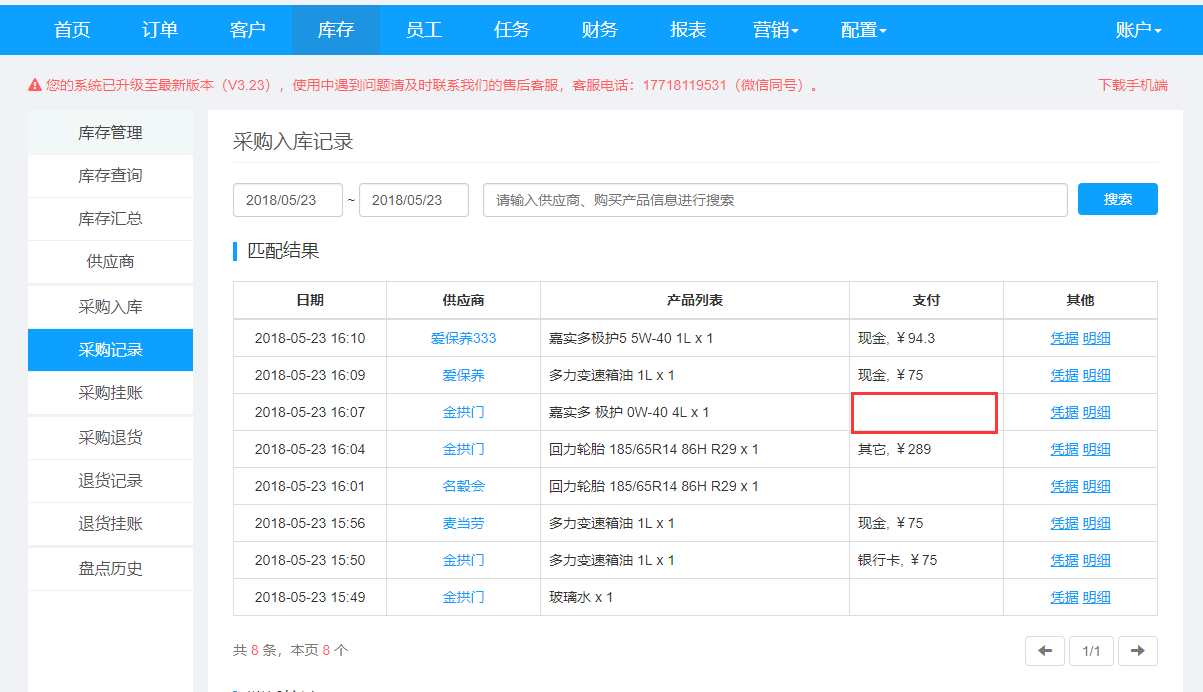
3.退货
产品需要退货时,点击“采购退货”->“新建退货单”,即可添加退货。
退货时,创建退货单必须选择供应商,且该供应商名下有相应的进货单,才能进行退货。
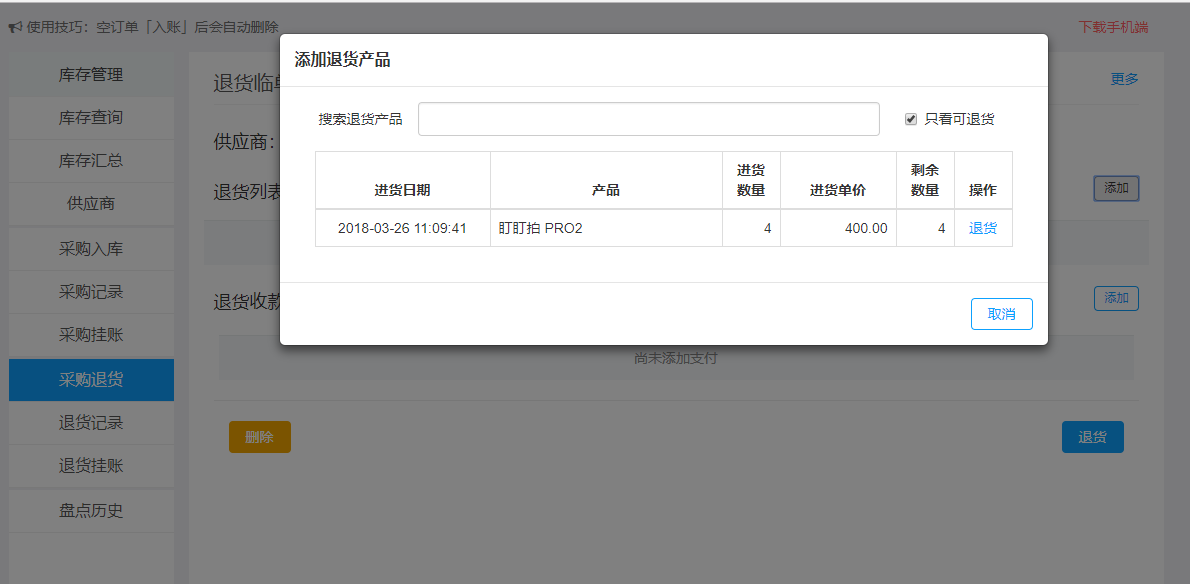
产品退货也可挂账和作废,操作方法同采购入库。